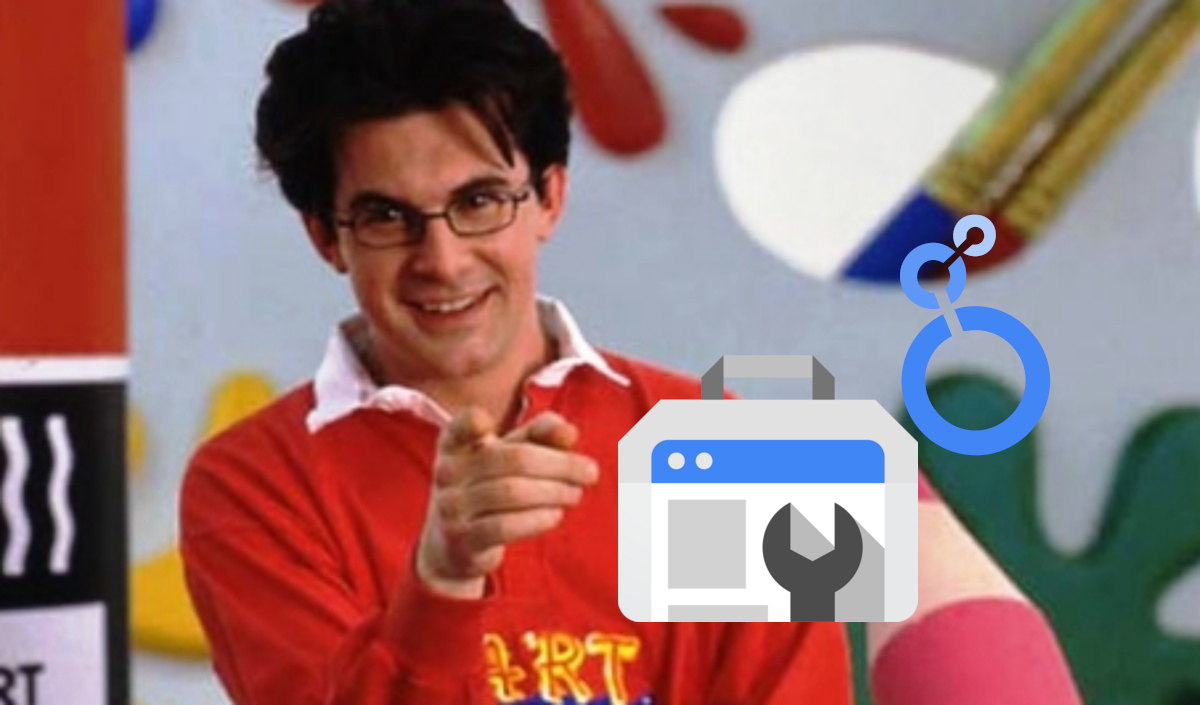Per la serie: le fighettate che puoi fare solo quando i clienti sono in ferie e finalmente non ci sono scadenze pressanti. Eccovi quindi un piccolo resoconto / tutorial su come realizzarlo secondo i vostri gusti.
Le premesse
È cosa nota che, per un sito già lanciato, Google Search Console sia un’autentica miniera di informazioni su quali parole chiave il nostro sito sia in qualche modo già visibile, ma non in modo prominente.
In particolar modo, è frequente il caso in cui diverse pagine del sito siano visibili magari per determinate parole chiave tra la 2a e la 4a pagina di Google, con un contenuto che tuttavia non è pienamente rispondente all’intento di ricerca.
Queste sono delle autentiche opportunità non sfruttate: è sufficiente creare del nuovo contenuto o modificare opportunamente l’esistente in modo da rispondere alla ricerca… ed il posizionamento è praticamente garantito.
Si tratta di una cosa sistematizzabile e scalabile… basta solo avere il giusto report. I dati ci sono tutti in Google Search Console, vanno solo elaborati e presentati correttamente.
Ed ecco che entra in campo Looker Studio.
Il report
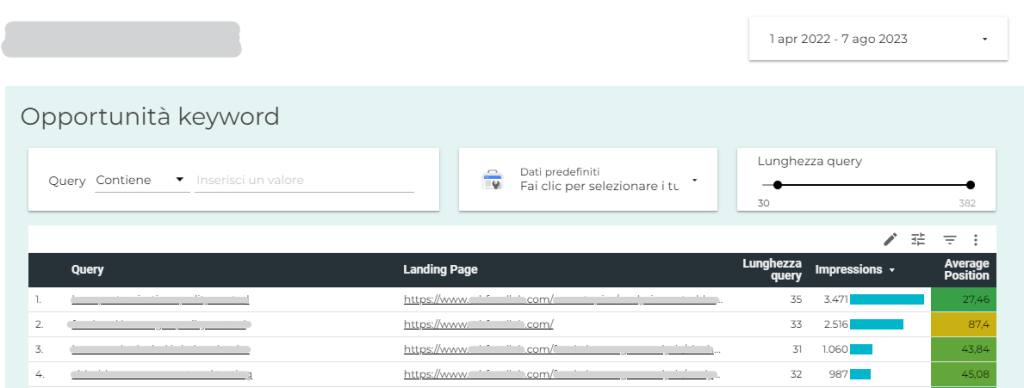
Eccolo qua, da subito in tutto il suo splendore.
Come funziona? Nella tabella mostriamo:
- solo le query in posizione media > 10 (dalla seconda pagina in poi)
- ordinate per Impressions
- oltre una certa lunghezza della query (da 30 caratteri in su)
- per ciascuna query mostriamo anche la landing page posizionata
- i dati su lunghezza, impressioni e posizione media
- le query sono cliccabili e portano su Google
- gli URL delle pagine di Google sono configurati in modo da portarti dritto sulla pagina correttamente geo-localizzata
Come usare il report
L’utilizzo di questo report è abbastanza semplice:
- clicca sulla query per visualizzare la SERP
- clicca sui risultati posizionati in posizione prominente in SERP, per identificare bene l’intento di ricerca
- clicca sulla landing page corrispondente alla query
- confronta i contenuti reperiti al punto 2 per capire dove la landing page è carente
- decidi se è sufficiente editare il contenuto o se serva un nuovo contenuto specifico
Costruire il report in Looker Studio
Cosa serve per avere il report:
- collegare l’origine dati di GSC in modalità “Impressione URL”
- creare alcuni campi custom all’interno dell’origine dati
- disporre grafici e selettori
Andiamo per punti. Unica nota: darò per scontata una conoscenza di base dei meccanismi alla base di Looker Studio come la gestione delle origini dati, dei campi calcolati etc. altrimenti invece di scrivere un post mi esce un poema ed è agosto anche per me.
L’origine dati “Impressione URL”
Prima cosa importante da sapere: GSC ha due modalità di connessione ai dati, ma solo una mette a disposizione la dimensione “Landing page”.
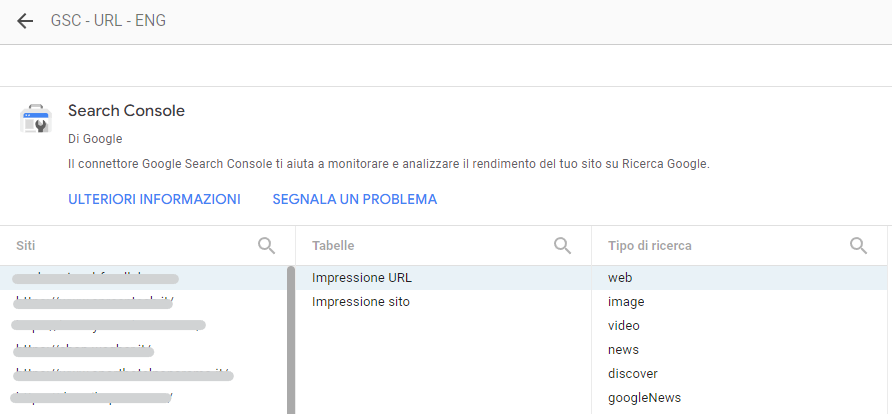
Piccolo momento urrà: fino a qualche mese fa per “Impressione URL” per qualche strano motivo non esisteva la metrica “Average position”… ma ora c’è. Urrà!
Andiamo avanti.
I campi custom dell’origine dati
Per far funzionare correttamente il report, abbiamo bisogno di calcolare quattro nuove dimensioni basate sui nostri dati di GSC.
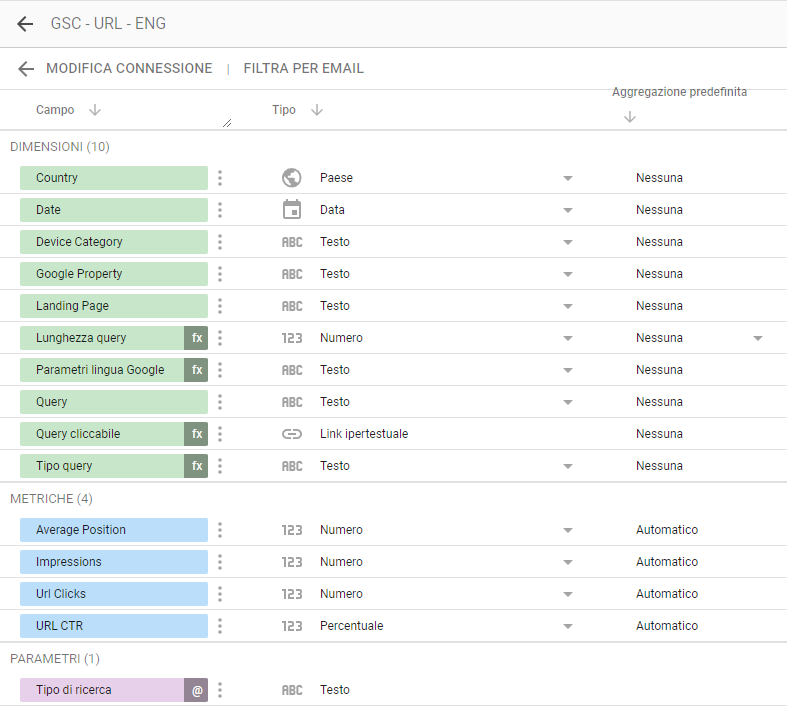
In particolare andremo a creare i campi:
- Lunghezza query: misura la lunghezza in caratteri della parola chiave. Ci serve perché non ci interessano query troppo brevi, ma mediamente lunghe e possibilmente informative.
- Parametri lingua Google: ci serve per configurare correttamente il link che dalla parola chiave porta su Google… idealmente vorremmo che le query del sito in lingua inglese portino sul Google di lingua inglese, magari basato in USA, etc.
- Tipo query: classica dimensione che distingue query di brand da quelle non di brand. Ci serve per i filtri: nella tabella vogliamo solo query non di brand!
- Query cliccabile: è il campo che ci permette di avere la query cliccabile in tabella.
Vediamoli uno alla volta.
Lunghezza query
Facile facile:
LENGTH(Query)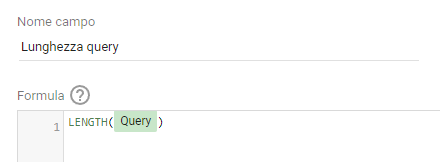
Parametri lingua Google
Questo è un pelo più complesso, andiamo a costruire un CASE WHEN:
CASE
WHEN REGEXP_MATCH(Landing Page,".*\\.com.*") THEN "&hl=en&gl=us"
WHEN REGEXP_MATCH(Landing Page,".*\\.it.*") THEN "&hl=it&gl=it"
WHEN REGEXP_MATCH(Landing Page,".*\\.es.*") THEN "&hl=es&gl=es"
WHEN REGEXP_MATCH(Landing Page,".*\\.fr.*") THEN "&hl=fr&gl=fr"
ELSE ""
END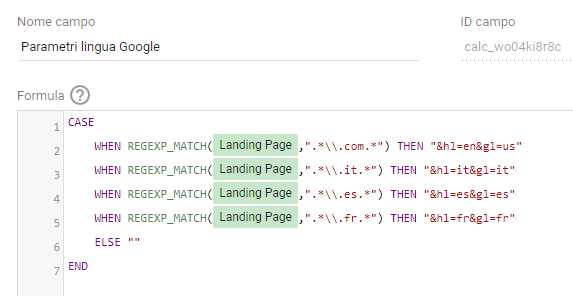
Da notare che ho utilizzato la Landing Page per determinare quale lingua mi aspetto di trovare su Google. Nel caso di questo report specifico mi sono basato sull’estensione a dominio, ma qua va adattato caso per caso (ad esempio sarà differente se il sito utilizza sottocartelle o domini di terzo livello).
Potrebbe essere complicato se non abbiamo questa informazione nell’URL (ma è buona prassi averla, quindi salto a piè pari).
Tipo query
Anche questa facile facile:
CASE
WHEN REGEXP_MATCH(Query,".*REGEX_DI_BRAND.*") THEN "Brand"
ELSE "Non brand"
END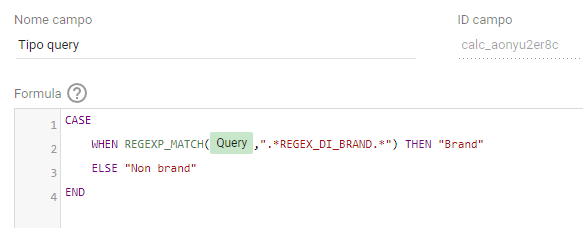
Ovviamente manco a dirlo: sostituite REGEX_DI_BRAND con la vostra RegEx che identifica le parole chiave di brand. Ogni sito fa storia a se.
Query cliccabile
Qua facciamo un po’ di magia per mettere assieme tutto.
HYPERLINK(
CONCAT(
"https://www.google.com/search?q=",
REPLACE(Query," ","+"),
Parametri lingua Google
),
Query
)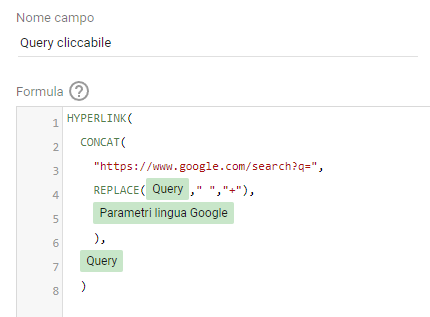
La formula base è HYPERLINK, che ha due argomenti: l’URL di destinazione ed il testo del link. Il secondo nel nostro caso è molto semplice: il testo della Query (linea 7).
Il primo invece va costruito a pezzettini, concatenando (CONCAT):
- L’URL base di Google
- Il testo della Query, ma sostituendo (REPLACE) gli spazi con il carattere “+”
- i Parametri lingua Google che abbiamo creato sopra
Se avete fatto tutto giusto, quando lo mettete in tabella dovrebbe apparire con le query cliccabili e se ci cliccate sopra…
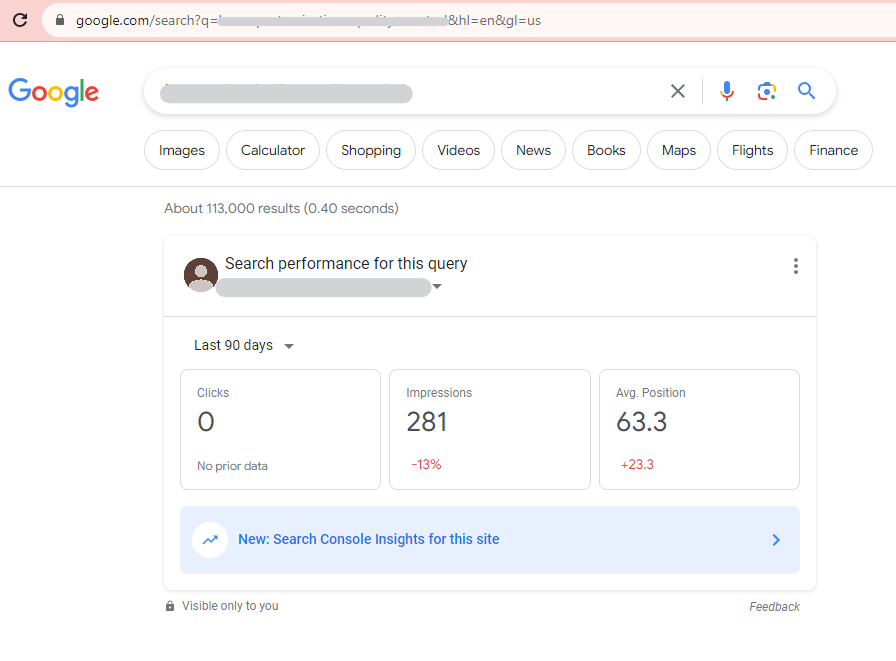
Ora che abbiamo tutti i campi predisposti, possiamo costruire il report con tutti i grafici e selettori.
Disporre Grafici e Controlli
Vediamoli uno per uno:
- l’Intervallo di date
- il Filtro avanzato
- il Controllo dei dati di GSC
- il Cursore per la lunghezza query
- Il Grafico tabella con tutti i dati
Il Controllo Intervallo di date
Abbastanza elementare, le date di default sono impostate da 16 mesi a 3 giorni fa, il massimo storico ottenibile da GSC.
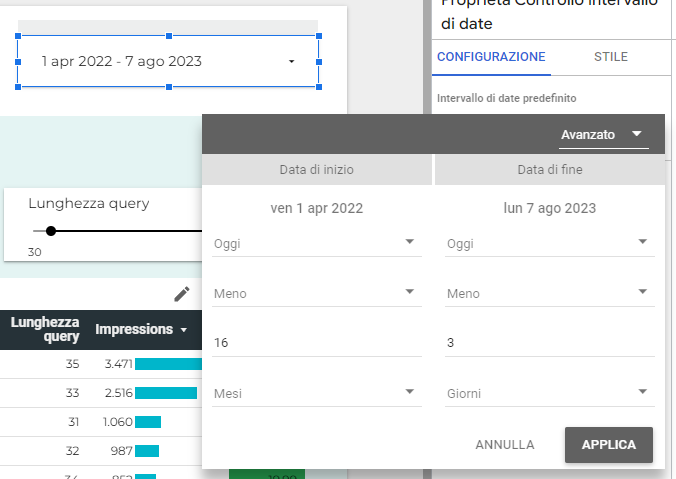
Il Controllo Filtro avanzato
È banalmente un campo di ricerca per le query, se vogliamo filtrare la tabella.
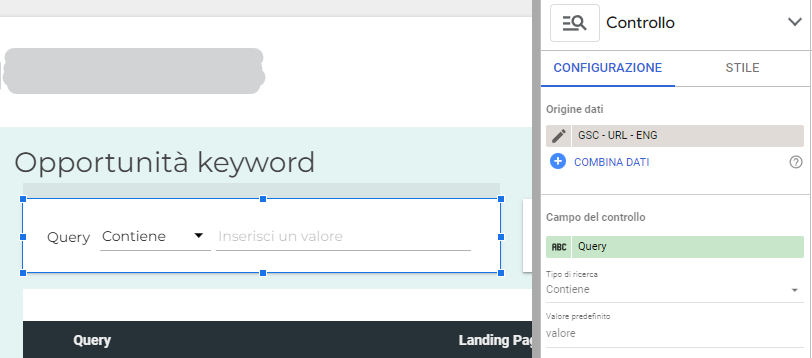
Il Controllo dei dati di GSC
Non indispensabile, ma utile se abbiamo più domini o proprietà di GSC da confrontare (come nel mio caso).
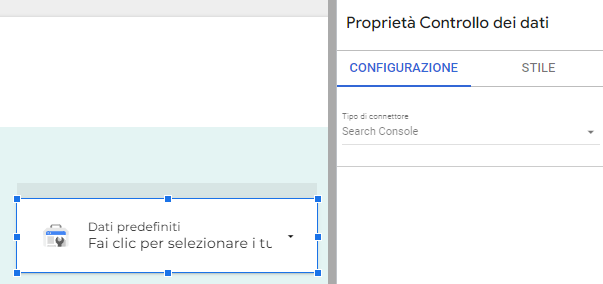
Il Controllo Cursore
Serve per manipolare in tempo reale la lunghezza della query che vogliamo analizzare. L’idea di base è che query troppo corte magari portano un volume di impressioni rilevante… ma non contengono al loro interno sufficienti informazioni per permetterci di capire l’intento di ricerca dell’utente.
Di default quindi ho configurato il selettore per mostrare le query da 30 caratteri in su (500 numero arbitrariamente grande che permetta di pigliare tutto).
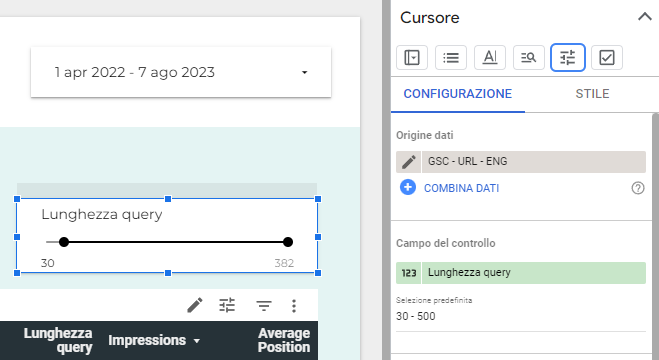
Il Grafico Tabella
Qui c’è il pezzo forte, finalmente mettiamo assieme tutto. La tabella sarà costruita con le seguenti dimensioni:
- Query cliccabile (rinominata in “Query” per semplicità di rappresentazione)
- Landing Page (con Tipo di dati del campo modificato in “URL”)
Mentre le metriche saranno:
- Lunghezza query
- Impressions
- Average Position
Nota bene: abbiate cura di attivare l’opzione “Cursori delle metriche”, un aggeggino interessante che permette di gestire singolarmente i range delle metriche in tabella.
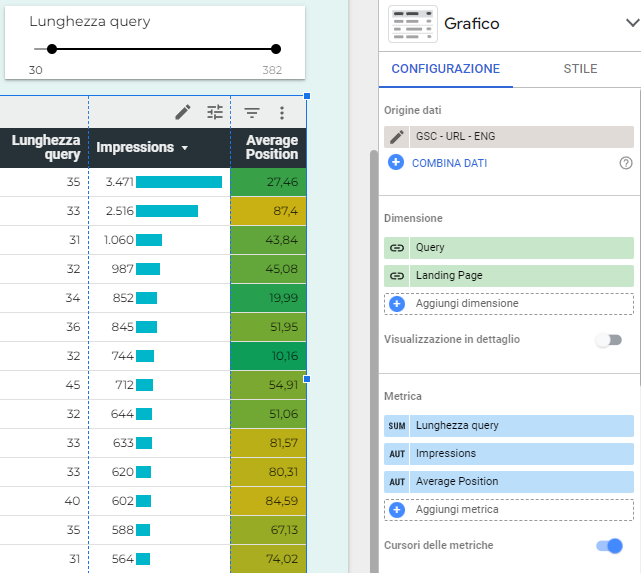
E infine qualche tocco di Stile… Formattazione condizionale sulla colonna Average Position:
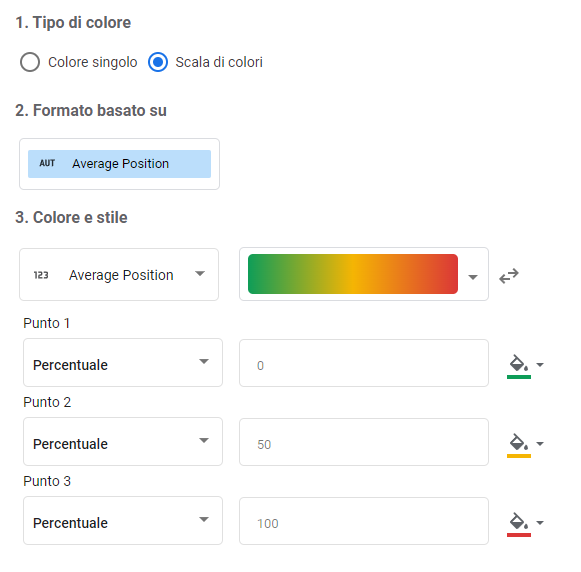
Spunta blu su “Mostra intestazione” così i selettori della tabella restano visibili e “Testo a capo” sull’intestazione in modo da dimensionare al meglio la larghezza delle colonne:
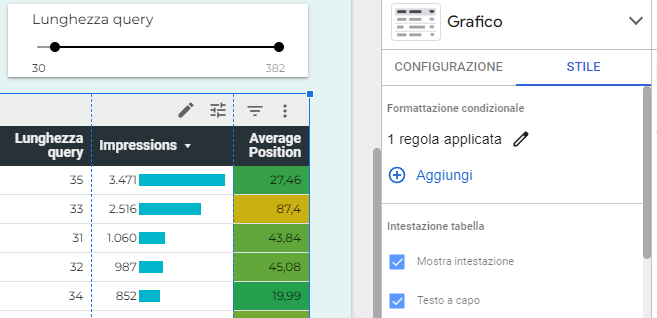
E concludiamo con la metrica Impressions rappresentata a barre, con spunta blu su “Mostra numero”, in questo modo si vede più velocemente dove sono le opportunità migliori in termini di volume di ricerca:
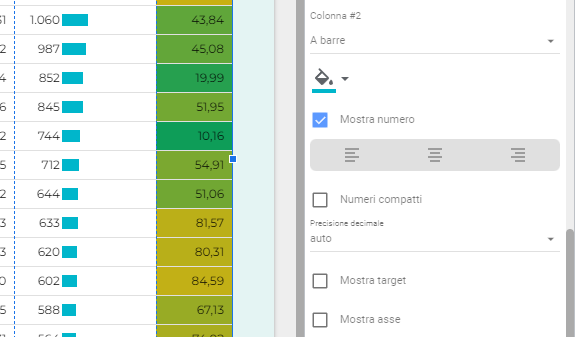
E non dimentichiamo di applicare i filtri alla tabella!
(Si capisce che questo è un edit? Perché sì, mi ero dimenticato 🤣)



Ultimi ritocchi
Scherzavo, abbiamo finito, ma non dimenticate di aggiungere…
ABBONDANTE COLLA VINILICA

Ed avrete così ottenuto il vostro report sulle nuove opportunità di keyword fatto in casa!